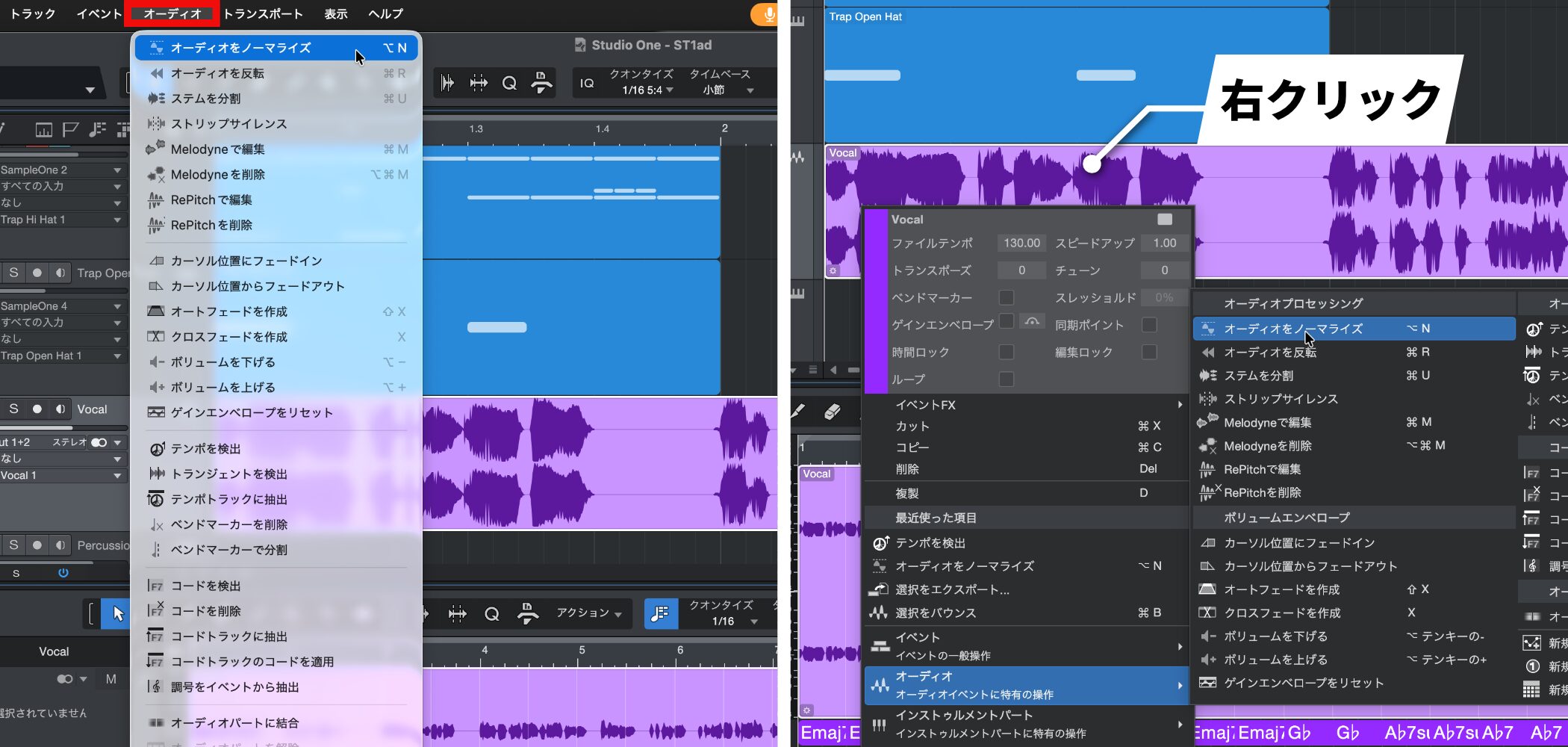ノーマライズを使用して音量調整 Studio One 使い方
音量の小さいオーディオファイルを最適化する
録音したオーディオ素材の音量が小さすぎると感じたことはありませんか。
トラックのボリュームフェーダーを最大にしても、まだ音量が足りないという場面で役立つのが「ノーマライズ(Normalize)」です。
ノーマライズは、選択したオーディオファイルの最も音量が大きい部分(ピーク)を、デジタルで扱える最大値である「0 dBFS」ギリギリまで自動的に引き上げる機能です。
これにより、トラックのボリューム設定とは独立して、オーディオ素材そのものの音量を最適化することができます。
Normalize(ノーマライズ)の解説
ノーマライズ使用方法
適用するイベントを選択し、上部のメニューから「オーディオ」→「オーディオをノーマライズ」を選択します。
または、選択したイベントを右クリックし、表示されるメニューから「オーディオ オーディオイベントに特有の操作」→「オーディオをノーマライズ」を選択することもできます。
さらに、以下のショートカットキーを覚えておくことで、より素早く適用することが可能です。
- Mac : Command + N
- Windows : Alt + N
ノーマライズを適用すると、波形全体が大きくなり、音量が最適化されたことを視覚的に確認できます。
音量の小さな素材も、ノーマライズをうまく活用することで楽曲の中で扱いやすくなります。
ぜひ制作に取り入れてみてください。